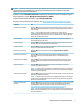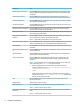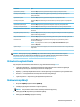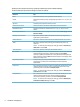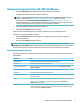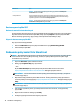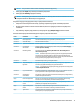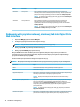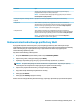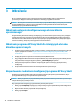HP Easy Shell - Administrator's Guide
Ustawienie Opis
UWAGA: To ustawienie można włączyć tylko wtedy, gdy ustawienie Automatyczne
uruchomienie ma wartość Wł.
Czekaj na Internet Jeśli to ustawienie jest włączone, połączenie nie uruchamia się automatycznie do czasu
znalezienia połączenia internetowego. Podczas wyszukiwania połączenia internetowego
wyświetlany jest ekran z komunikatem Czekaj na łączność.
UWAGA: To ustawienie można włączyć tylko wtedy, gdy ustawienia Automatyczne
uruchomienie i Czekaj na sieć mają wartość Wł.
Dostosowywanie pliku RDP
Dodawanie wartości niestandardowych
Program HP Easy Shell automatycznie generuje plik RDP dla połączeń RDP utworzonych przez użytkownika.
Aby dodać wartości niestandardowe do pliku RDP, należy użyć karty Ekspert w edytorze połączenia RDP.
Wartość może być typu s (string, ciąg), i (integer, zmiennoprzecinkowa) lub b (byte, bajt).
Używanie dostosowanego pliku RDP
Aby użyć dostosowanego pliku RDP:
1. Na karcie Podstawowe w edytorze połączenia RDP zaznacz opcję Dostosowany plik RDP.
2. Określ ścieżkę do pliku RDP.
Dodawanie połączenia Citrix StoreFront
UWAGA: Na urządzeniach, które łączą się z serwerem StoreFront, należy zainstalować certykaty SSL dla
serwera StoreFront. Jeśli certykaty nie istnieją, możliwe, że aplikacja HP Easy Shell nie będzie mogła
komunikować się z serwerem.
1. Na panelu StoreFront wybierz kafelek StoreFront.
2. Kliknij przycisk Wybierz sklep, aby użyć kreatora.
– lub –
W polu Adres URL sklepu wprowadź pełną ścieżkę dla adresu URL StoreFront w formacie:
https://samplestorefrontaddress.net/citrix/thinclient. Następnie przejdź do kroku 6.
WSKAZÓWKA: Jeśli w adresie URL nie zostanie podany przedrostek http:// lub https://, domyślnie
zostanie użyty https://.
3. Wprowadź ścieżkę podstawową adresu URL StoreFront. Ścieżkę podstawową należy wprowadzić w
formacie podobnym do następującego: https://samplestorefrontaddress.net. Następnie kliknij przycisk
Dalej.
WSKAZÓWKA: Jeśli w adresie URL nie zostanie podany przedrostek http:// lub https://, domyślnie
zostanie użyty https://.
4. Jeśli zostanie wyświetlony monit, wprowadź poświadczenia Citrix StoreFront, a następnie kliknij
przycisk OK.
5. Wybierz konto StoreFront i kliknij przycisk Dalej.
6. Skonguruj wymagane ustawienia w edytorze połączenia.
10 Rozdział 2 Konguracja